서버 / IT 서버 2008.R2를 메인 OS로 써보자-3
2009.12.24 11:56
3. 초기구성 : 기능추가 및 기본 설정
로그인되면 서버 초기구성 작업창이 뜹니다. 전에도 말씀드렸듯이 윈도우 구성 파일의 설치 밀도와 시리얼한 배치를 위해 이것들을 가장 먼저 수행하는 게 좋겠습니다.
<그림4.01 로그인 첫화면>
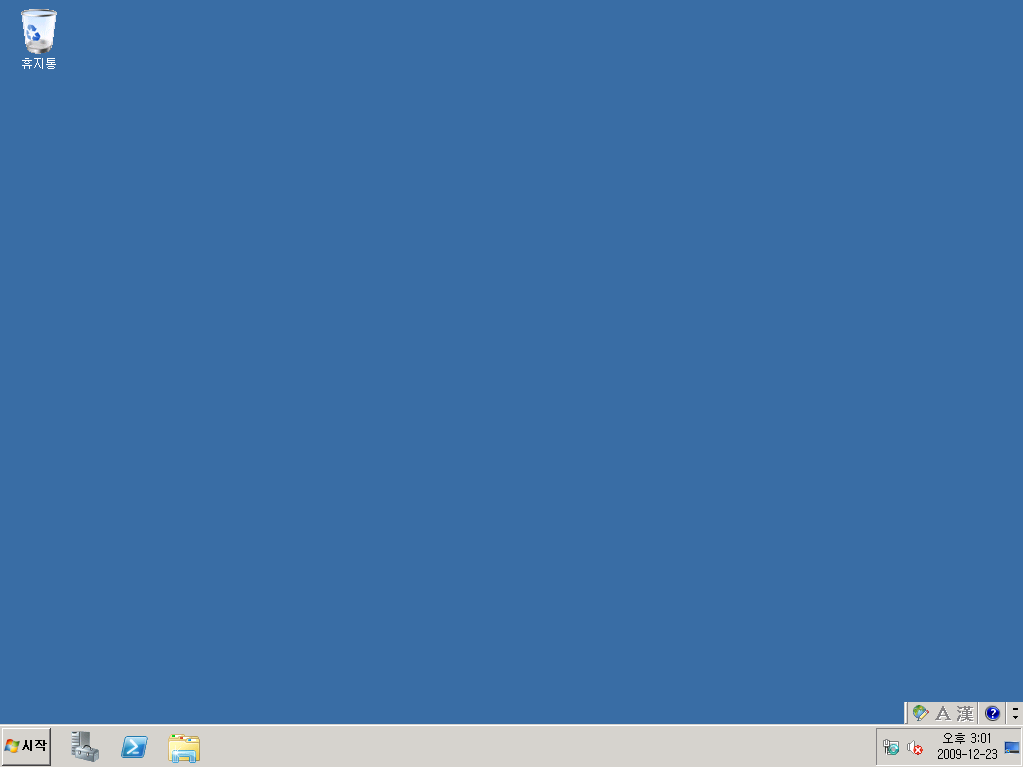
<그림4.02 초기구성작업 창> 여기까지 자동으로 뜹니다.
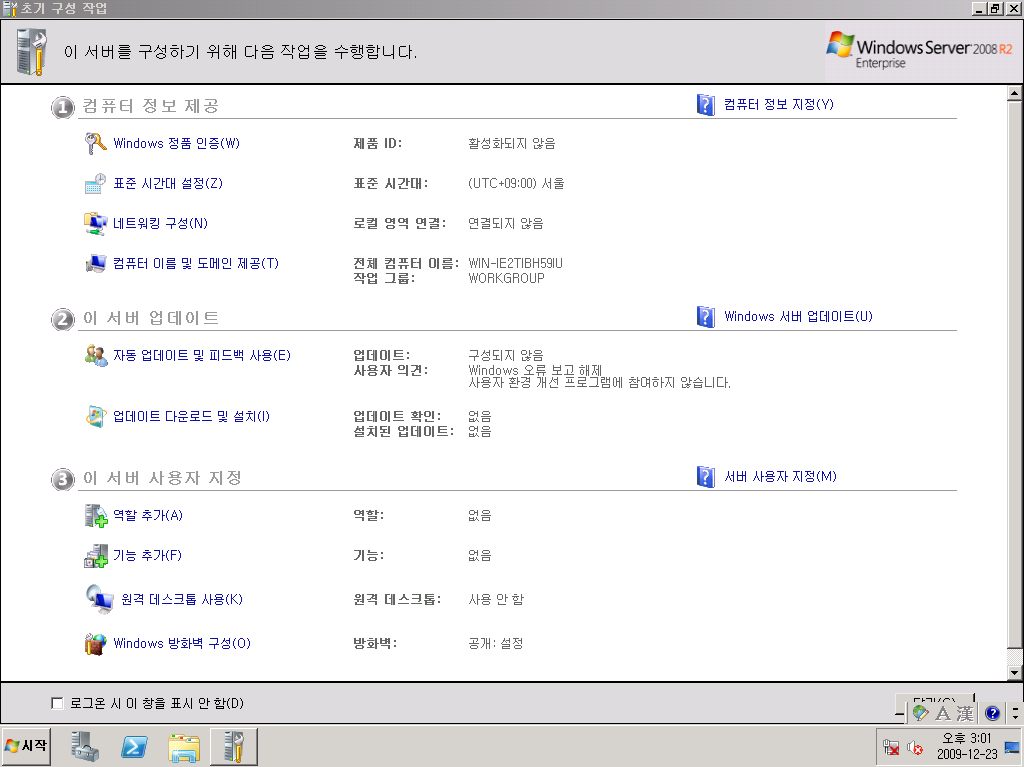
<그림4.03 입력도구설정> 입력도구를 클릭하여 사용할 일은 거의 없을 것 같습니다. 그냥 한영변환 키 정도만 쓰겠다면 저처럼 데스크탑 화면에서 아예 제거하는 게 어떨까요? 바탕화면의 입력도구를 마우스 우클릭하여 설정을 변하면 됩니다.
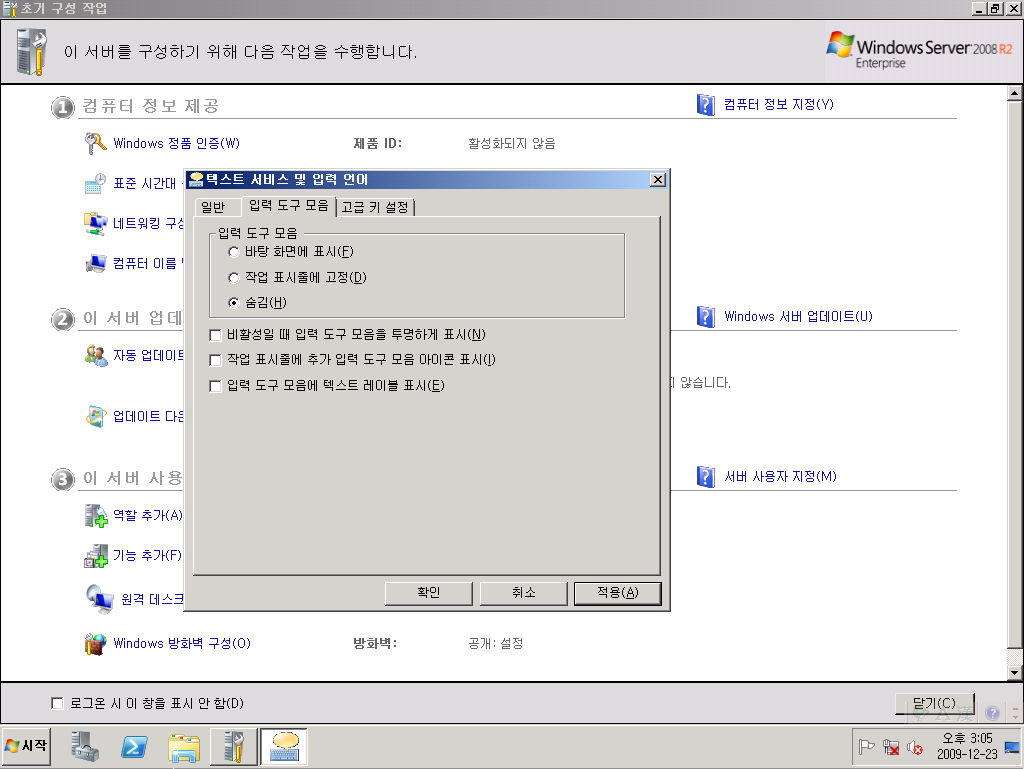
<그림4.04~07 기능설치> 이 세션이 서버 버전을 윈도우7처럼 사용하게 해주는 가장 중요한 내용을 담고 있습니다. 꼭 필요한 내용은 .Net Framework, 데스크톱경험, qWave입니다. 무선랜에 연결하려면 그 기능도 넣어야겠지요. 재부팅을 요청할 때까지 진행하시고 잠깐 대기시키세요. 부팅 전에 일괄 처리할 것들이 있습니다.
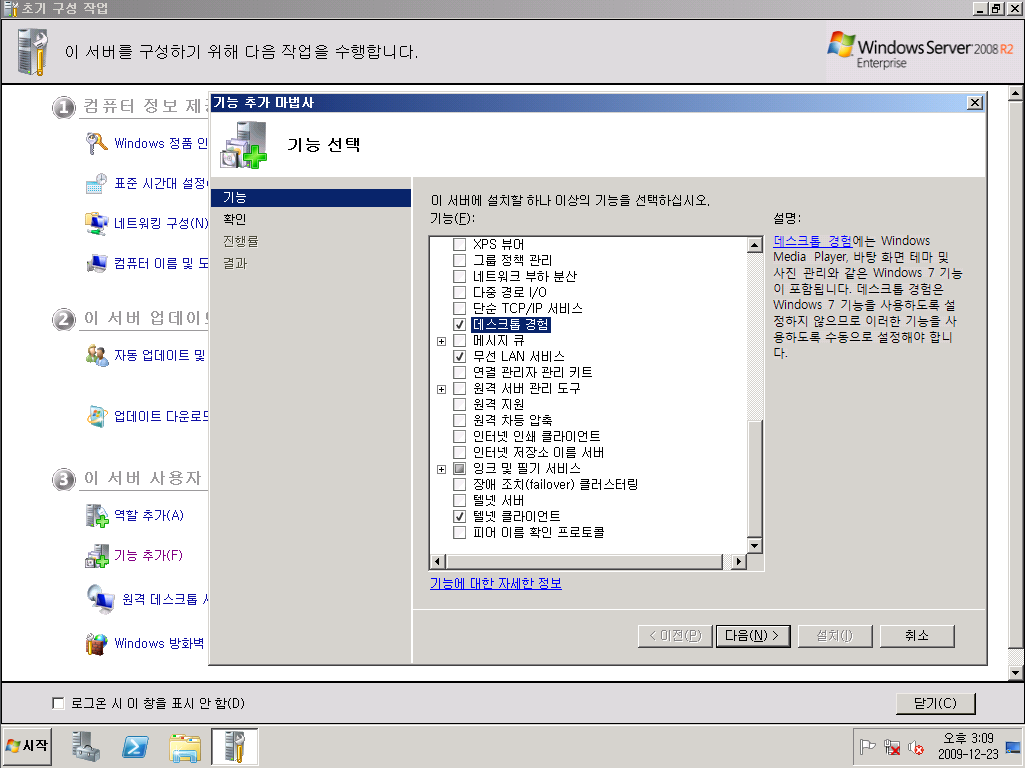
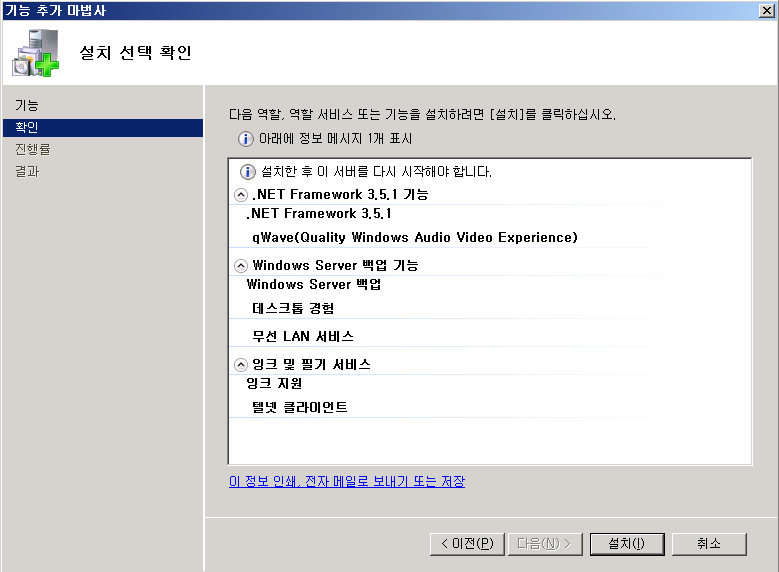
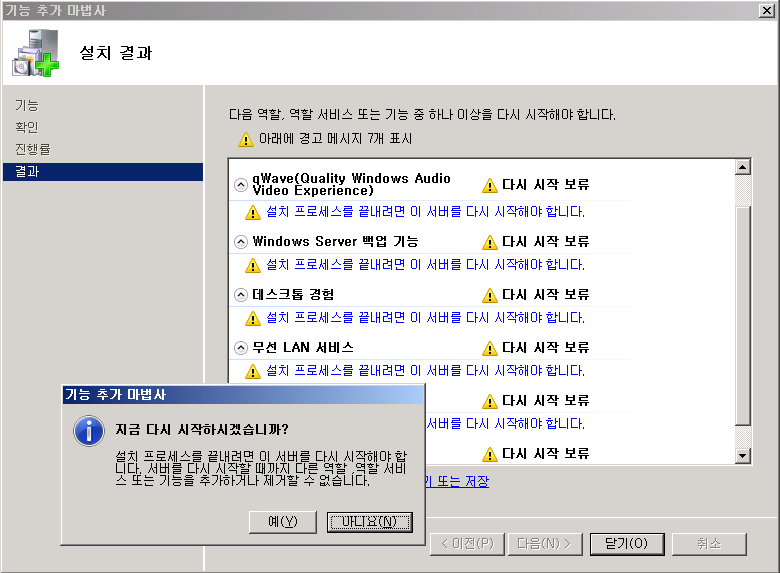
<그림4.08 컴퓨터 속성> 장치관리자에서 디바이스들이 어떻게 잡히는 지 확인하시고 필요없는 것들은 '사용안함'으로.. 필요한 것들은 64bit 드라이버 준비하세요. 드라이버 설치는 보류하십시오. 기능추가와 역할추가시 가능한 초기상태이어야 실패가 없습니다. 원격설정도 필요하면 하시되 접근 클라이언트가 vista 이상의 버전이라면 보안수준이 높은 세번째를 선택하십시오. 그리고 (시작) - (관리도구) - (원격 데스크톱서비스) - (세션호스트 구성)을 열어서 '사용자당 세션을 하나로 제한' 부분을 더블클릭하여 '아니오'로 바꾸시면 원격세션을 멀티로 허용합니다.
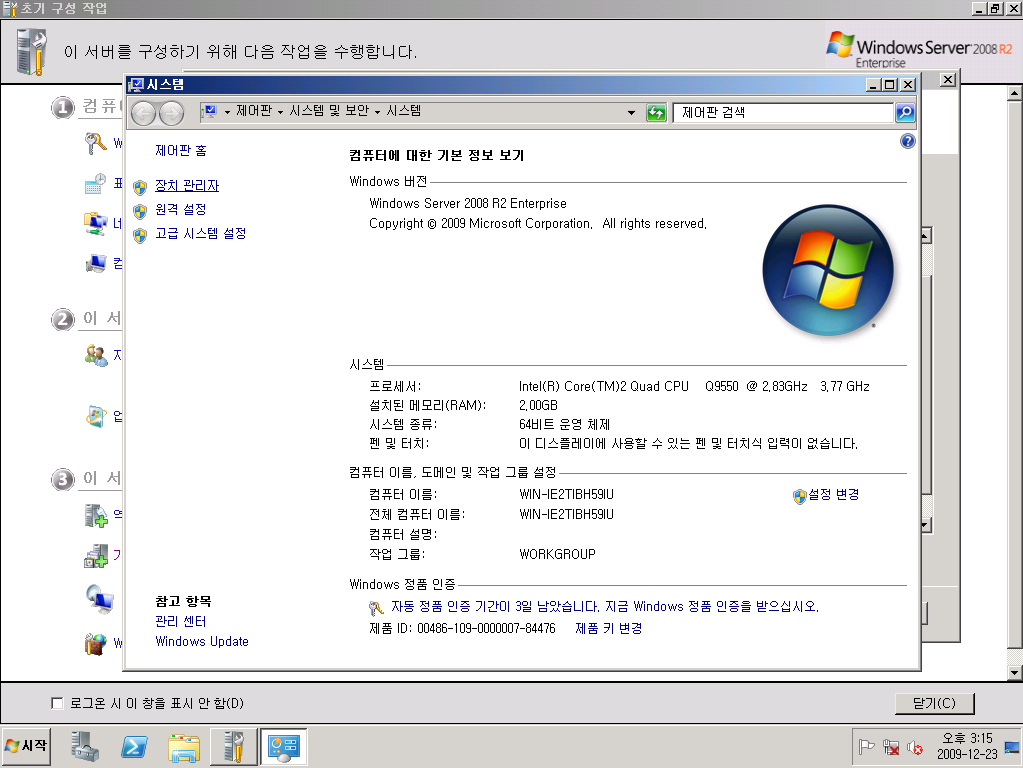
<그림4.09 가상메모리변경>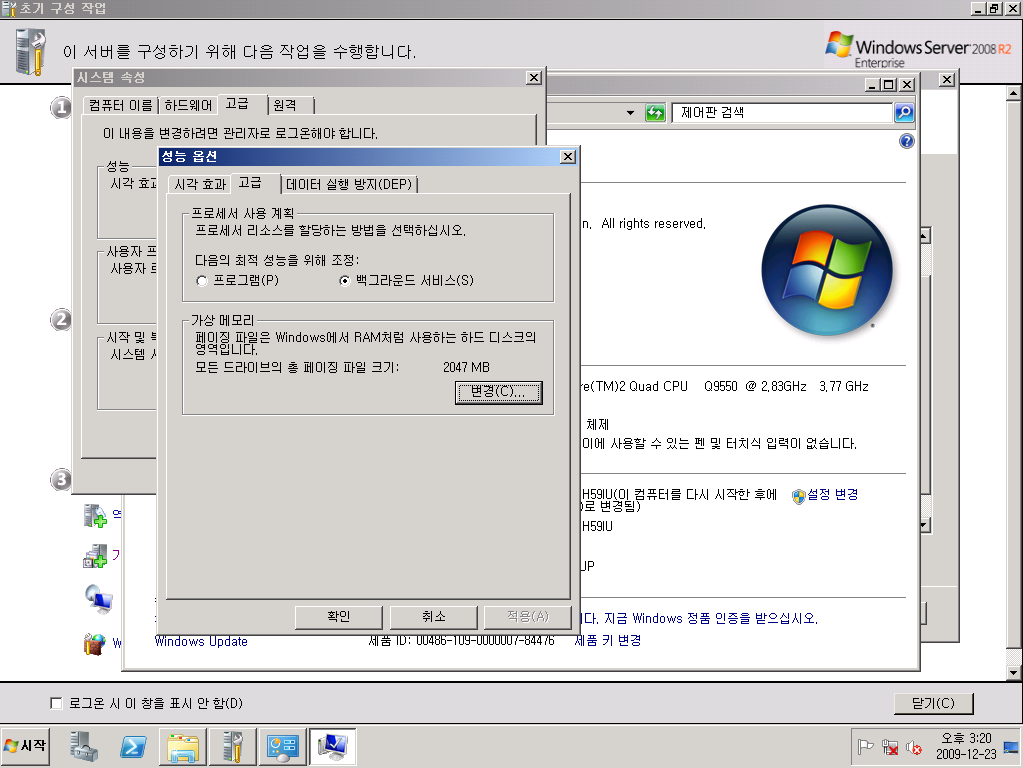
Hyper-V를 사용할 거라면 1GB 정도의 가상메모리를 잡으세요. 그게 아니라면 가상메모리를 사용하지 않아도 무방합니다. 다만 가상메모리가 없을 경우 개인적으로 로그인 후 초기 데스크탑 화면에서 약간 버벅거리는 느낌이 나더라구요. 웬만하면 512MB 정도는 잡아두는 게 좋지 않을까 합니다. 가상머신을 아무리 많이 올려도 가상메모리를 1GB 이상으로 사용하지는 않습니다. 그 이상은 안잡는 게 좋겠습니다. 가상메모리를 사용하지 않겠다면 레지스트리편집기를 열어서 아래 내용을 수정해 주십시오. Hkey_Local_Machine - System - CurrentControlSet - Control - SessionManager - MemoryManagement - DisablePagingExecutive의 값을 0에서 1로 변경
백그라운드와 포그라운드 선택은 사용자의 개성에 따르시면 됩니다. CPU와 메모리 자원이 충분하다면 백그라운드가 좋겠고, 저는 백그라운드를 사용합니다. 컴퓨터 이름도 변경하십시오. 대충 감 잡으셨겠지만, 지금 재부팅을 요하는 설정들을 가능한 몰아서 처리하고 있습니다. 재부팅하라고 보채도 아직은 보류시키세요.
<그림4.10~11 탐색기 설정>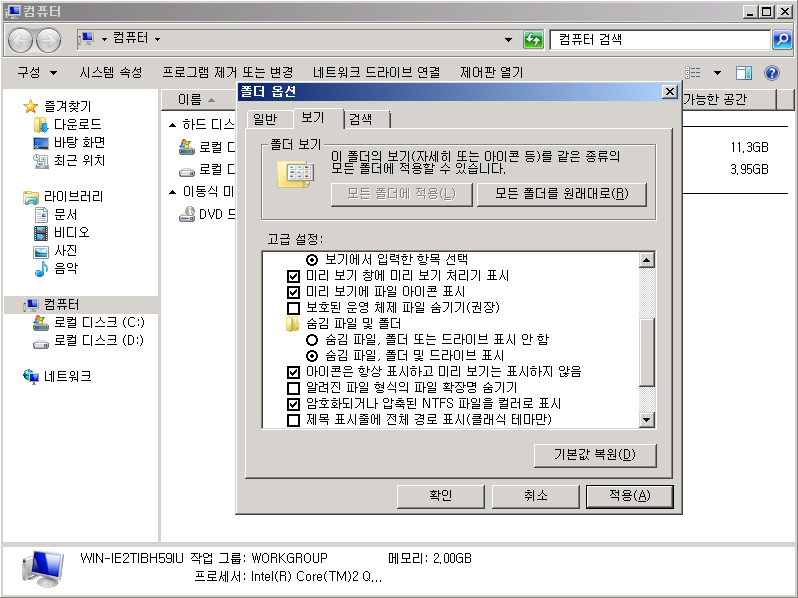
설치 작업 중 탐색기를 많이 사용하게 될텐데 숨은파일보기 같은 설정을 미리 해 두는 것도 좋겠습니다. 그리고 탐색기의 속성을 열어서 %windir%\explorer.exe 뒤에 한 간 띄우고 /e,를 넣으면 라이브러리가 열리지 않고 '컴퓨터'가 열립니다.
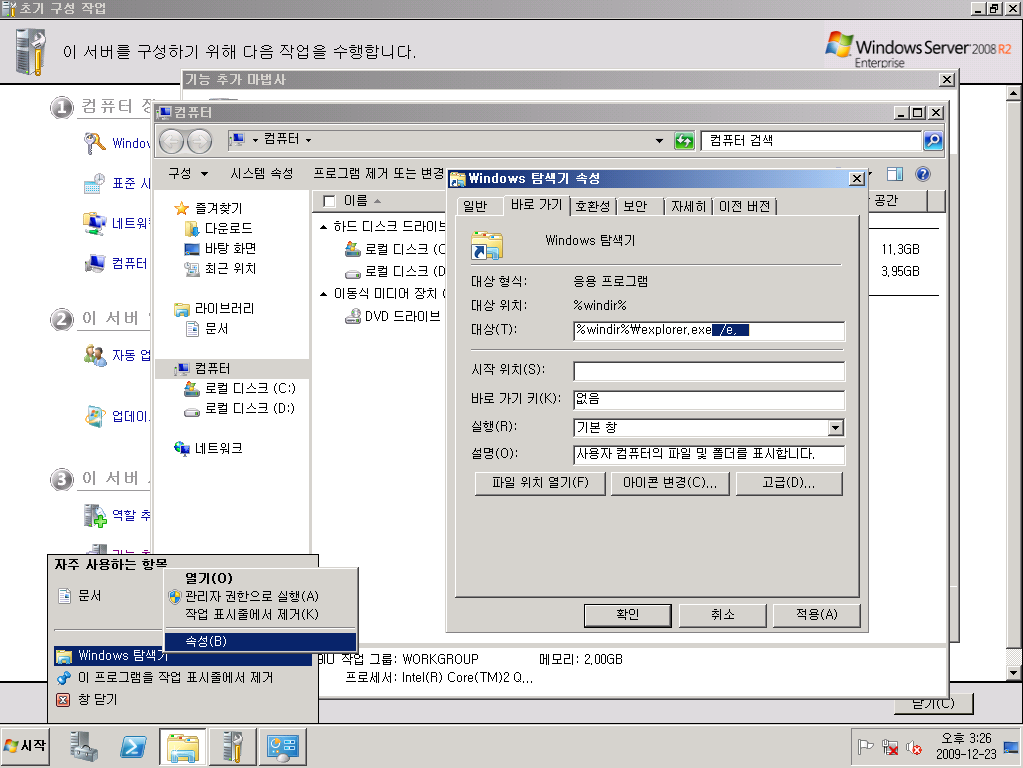
<그림4.12 보안 설정> 명령 프롬프트를 열어서 gpedit.msc를 실행하세요. 암호복잡성 해제, 로그인 시 Alt+Ctrl+Del 해제, 종료이벤트 추적 해제. 이 세가지를 설정하시면 됩니다.
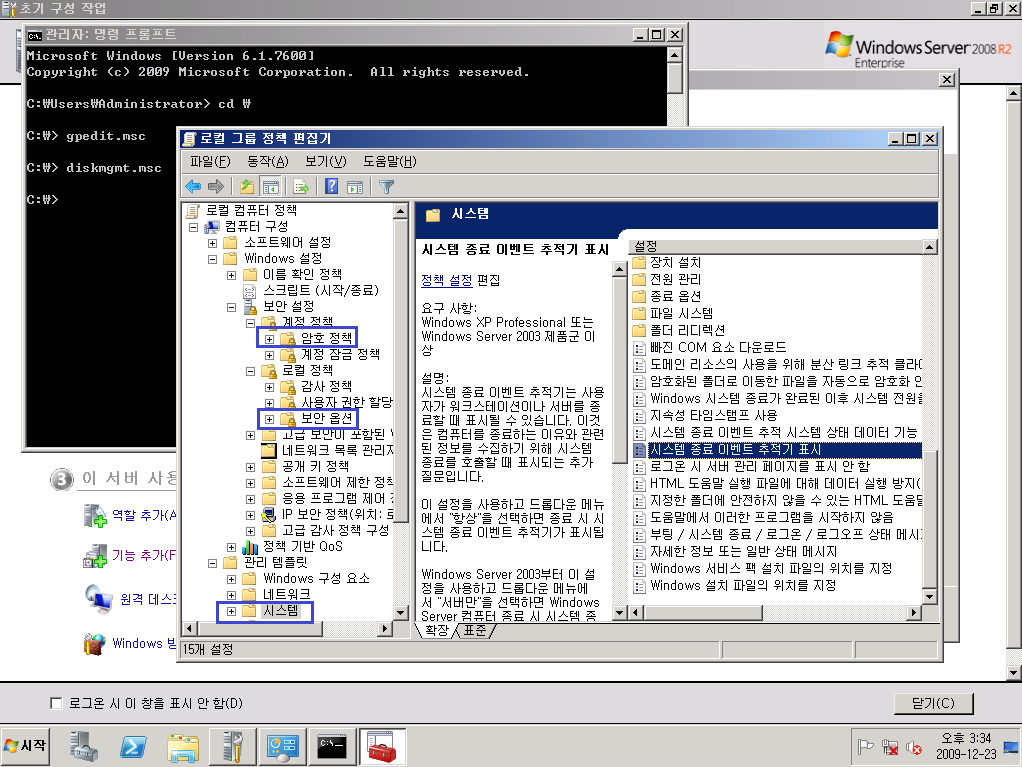
<그림4.12 암호 설정> 이제 Alt+Ctrl+Del을 눌러서 암호를 아무런 제한 없이 변경하십시오. 여기까지 진행되었다면 보류되었던 재부팅을 시작하십시오.
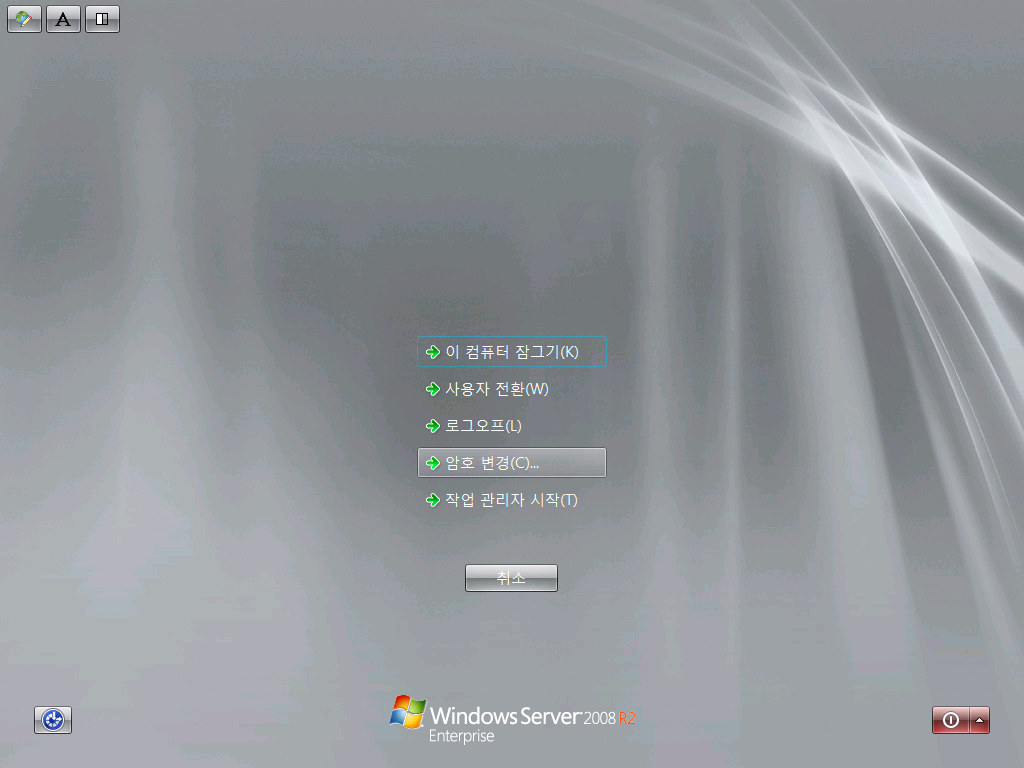
댓글 [12]
-
Laputa 2009.12.24 11:59 -
우금티 2009.12.24 13:00 그건 제가 잘 모르는 부분입니다.
RDC에 대해 자세한 설명 주시면 고맙겠습니다.
-
알티 2009.12.24 12:03
고맙습니다^^
백신만 구해지면 따라 배워 봐야 겠습니다..
-
우금티 2009.12.24 12:59 다다음 편에 알약 설치가 포함됩니다.
-
DuDu 2009.12.24 12:16 백신은 F-Secure Anti-Virus for Server v8.00.123 버전이 2008 R2에서도 잘 돌아가고 실시간 업데이트 잘되고 쓸만하니 구글링 해보세요.
- 노트북에 2008 R2 사용자 -
-
김용환 2009.12.24 12:39
얼마전에 자료실에 카스퍼스키 2010 올라왔더군요... 1달짜리이긴 하지만;;;
-
풋내기 2009.12.24 12:50 서버는 에어로기능이 없어요?
-
우금티 2009.12.24 12:59 다음 편에 Aero 설정 기능이 포함됩니다.
-
스마트 2009.12.24 13:02 꼭 알고 싶었던 내용입니다. 좋은 강의 감사합니다.
우금티님의 다음 강의도 기대하고 있습니다. ^^
-
겨울보다 여름이 2009.12.24 13:02 방화벽- 코모도 x64, pc tools firewell plus
바이러스 - nod32, AVG Internet Security
* pc tools firewell plus 설치할 때 Spyware Doctor(2010 7.0.0.514)설치할낀가 물어 보는데, 설치하지 마세요.
컴퓨터에 지렁이 기어 다닙니다.
-
rice 2009.12.24 23:45 'Symantec.Endpoint.Protection.Small.Business.Edition.v12.0.1001.95.x64'
'COMODO Internet Security 3.13.x64' 이것도 참고 하세요.
-
삐약 2012.08.24 19:05 지금 봐도 도움이 될만한것이 있네요.ㅎ
| 번호 | 제목 | 글쓴이 | 조회 | 추천 | 등록일 |
|---|---|---|---|---|---|
| [공지] | 강좌 작성간 참고해주세요 | gooddew | - | - | - |
| 521 | 하드웨어| 파이어폭스 설치파일 빨리받기 [3] | 조물주 | 8724 | 0 | 01-22 |
| 520 | 윈 도 우| XP 드라이버 자동설치 [16] |
|
39852 | 3 | 01-21 |
| 519 | 윈 도 우| 비스타/세븐 DVD-4cd 분할 가이드 v2 |
|
63412 | 0 | 01-21 |
| 518 | 하드웨어| 구글 크롬에서 트위터를 엣지있게 만드는 Chromed Bird와 T... [1] |
|
7936 | 0 | 01-21 |
| 517 | 윈 도 우| 윈도우XP 계정의 권한을 최고 권한(SYSTEM)으로 상승시키기 [14] |
|
21159 | 1 | 01-19 |
| 516 | 하드웨어| 파일과 폴더의 본질이 어떻건 확장자는... [4] | 유기농초코 | 6379 | 0 | 01-15 |
| 515 | 하드웨어| TeamViewer 5 - 원격제어 프로그램 [10] | 진모씨 | 9520 | 0 | 01-15 |
| 514 | 하드웨어| 원격으로 컴퓨터 켜기 및 원격제어하기 2-3 [3] | 지똥구리 | 9799 | 0 | 01-14 |
| 513 | 하드웨어| 원격으로 컴퓨터 켜기 및 원격제어하기 2-2 [2] | 지똥구리 | 15243 | 0 | 01-14 |
| 512 | 하드웨어| 원격으로 컴퓨터 켜기 및 원격제어하기 2-1 [8] | 지똥구리 | 19581 | 0 | 01-14 |
| 511 | 하드웨어| AMD cpu 유저 전력소비 팁 [13] |
|
11709 | 0 | 01-14 |
| 510 | 하드웨어| 괜찮은 검색공급자 구글 [11] |
|
10399 | 0 | 01-11 |
| 509 | 하드웨어| 고스트15의 콜드이미징기능 추가안내(콜드이미징 필독) | Gim Gyu- | 11034 | 0 | 01-07 |
| 508 | 하드웨어| Ghost15의 새로운 기능! [10] | Gim Gyu- | 13310 | 0 | 01-06 |
| 507 | 하드웨어| B4작성된문서 A4로 인쇄하기 [4] | 죠타로 | 10227 | 0 | 01-06 |
| 506 | 하드웨어| A.I_7을 통한 인증 최적화 [6] | 왔따다 | 45832 | 0 | 01-04 |
| 505 | 하드웨어| USB로 XP / Windows7 설치하는 방법 몇 가지 링크 [12] |
|
24177 | 1 | 01-02 |
| 504 | 하드웨어| A.I_7 0130의 시스템 최적화(내용일부바뀜) [10] | 왔따다 | 31927 | 0 | 01-01 |
| 503 | 하드웨어| AI 2010 버전들 그림으로 간략 설명(재수정) [19] | 왔따다 | 26886 | 0 | 12-31 |
| 502 | 윈 도 우| NEWPREP(만능고스트 툴)를 홈에디션에서도 사용하기 [3] |
|
25340 | 0 | 12-30 |

추가하자면... 원격 차등 압축(RDC)도 추가하시는게 클라이언트 O/S에서는 유용합니다.